Dellモニターに対抗!JAPANNEXTの新製品「JN-i27QR-C65W-HSP」をレビュー!Dell S2722DCとの性能や価格差は?

2024年6月にJAPANNEXTから発売されたばかりのモニターがJAPANNEXTさんから送られてきました。
「JN-i27QR-C65W-HSP」というJAPANNEXTモニターなのですが、実はこの製品、あの有名メーカーのDellモニター「S2722DC」に対応して発売されたモニターのようです。
今回は「JN-i27QR-C65W-HSP」のレビューに加えて、「Dell S2722DC」とのスペックの違いなども比較しながらのご紹介です。
- ディスプレイ:27インチIPSパネル・WQHD解像度
- 8mmの3辺フレームレス設計
- 高色域:sRGB 100% DCI-P3 98%・HDR対応
- 多機能スタンド採用
- Type-C 65W給電対応
今回レビューするモニターは株式会社JAPANEXT様から貸与していただいた製品になります。
JN-i27QR-C65W-HSPの外観をチェック
正面

3辺フレームレスモニターを採用
下フレーム以外の3辺がフレームレスのスタイリッシュな設計になっています。

フレーム幅は、ベゼル約2.0mm・画面非表示幅 約6.0mmで合計8.0mmほどです。
右のモニターはJN-IB315UR4FL-C65W-HSPというJAPANNEXTの6万円ほどする少し高めの4辺フレームレスモニターになります。こちらのモニターのフレーム幅は約6.0mmなので、それよりは少しだけ幅はありますが、「JN-i27QR-C65W-HSP」の価格は半分ほどです。
背面


背面の右下部分は光沢素材を採用しているため、擦り傷防止のためのフィルムが貼られていました。背面は斜線を多く使っている直線的なデザインを採用。
ロゴの場所は左上になっています。背面の素材はサラサラとしたプラスチック製です。
底面


底面には真ん中の少し上のあたりにインターフェースがそろっています。また、左下にはボタンが搭載されていて、そこから電源のON・OFFの他に、各種設定や音量調整などを行うことができます。ボタンそれぞれの役割は前から見てわかるように前面下フレームに刻印されています。
スタンド
取り付けは部品やドライバーいらずで超簡単


モニターの組み立てって部品の小さなネジをドライバーで取り付けないといけなかったりする製品もありますよね。JN-i27QR-C65W-HSPは、そんなドライバーや部品はいりません。まずはスタンド支柱を本体にカチッと差込み、そのあとスタンド土台を支柱に合わせて挿し、土台のネジを手で回して固定して完了!

スタンドにはこんな感じで穴が開いています。ケーブル類をこの穴に通すことでケーブルをまとめて見栄えを良くすることができます。
また、スタンドは昇降式スタンドを採用しているので、上下左右の角度調整や高さ調整、縦回転までも行うことができる万能スタンドです。こちらで詳しく説明しています。
スポンサーリンク
同梱品

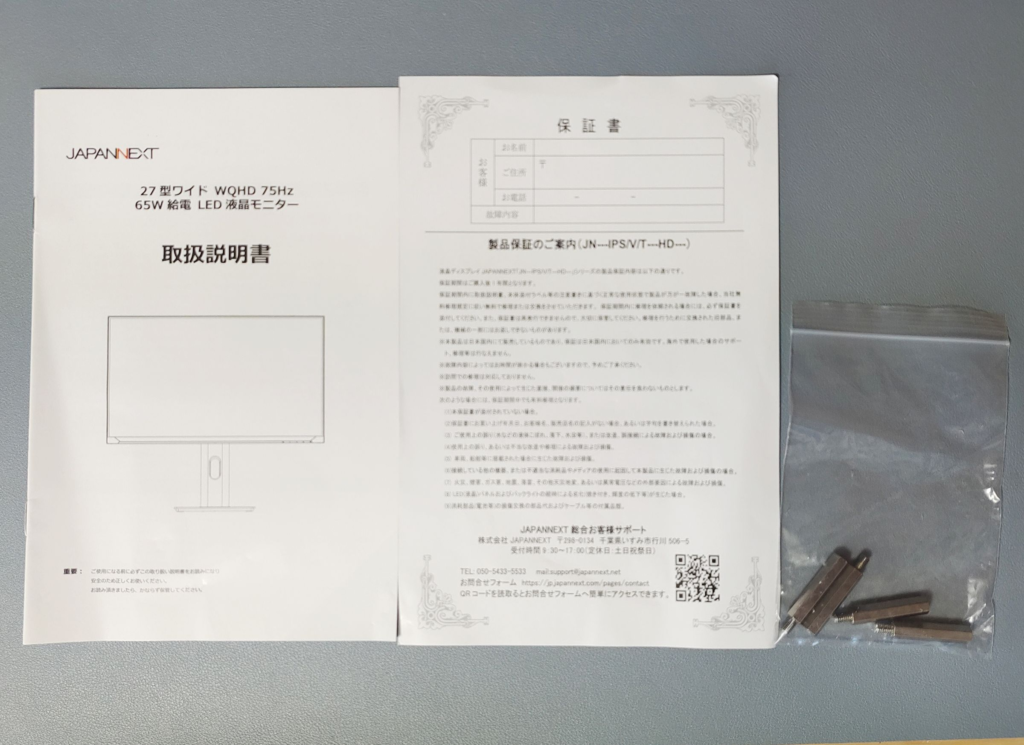
- 取扱説明書
- 保証書
- VESAスペーサー×4
- 電源ケーブル
- HDMIケーブル
- Type-Cケーブル
- USB B-Aケーブル
モニターとPCなどを接続する際に新しくケーブルなどを購入する必要はございません。JN-i27QR-C65W-HSPにはDisplayPortも搭載されていますが、そちらのケーブルは付属していないので、DisplayPortで接続したい場合は別途購入してください。
「JN-i27QR-C65W-HSP」と「Dell S2722DC」の性能を比較しながらレビュー
「JN-i27QR-C65W-HSP」は、Dell S2722DCに対応して開発された製品ということで、実際に性能や値段の違いをスペック表で比較してみましょう。
| 製品名 |  JN-i27QR-C65W-HSP |  Dell S2722DC |
|---|---|---|
| メーカー/国 | JAPANNEXT/日本 | Dell/アメリカ |
| 画面サイズ・アスペクト比 | 27インチ・16:9 | |
| 画面解像度 リフレッシュレート | QHD 2560 x 1440 75Hz | |
| パネル技術 視野角 | IPS H:178ºV:178º | |
| 輝度 | 400cd/m² | 350 cd/m² |
| コントラスト比 | 1000:1 | |
| 色域 最大表示色 | sRGB100% / DCI-P3 98% 1677万色 | 99% sRGB 1670万色 |
| 応答速度 | 8ms(GtoG) | 4 ms (GtoG エクストリーム) |
| ポート | DP HDMI USB-C USB-A×2 USB-B 3.5mmオーディオジャック | HDMI×2 USB-C USB 3.2 Gen1 Type-A×2 3.5mmオーディオジャック |
| スピーカー | 対応 | |
| スタンド性能 | 高さ調整, 縦横回転, 左右角度, 傾き調整 | |
| VESAマウント | 対応(75×75mm) | 対応(100×100mm) |
| 消費電力 | 最大40W 通常29W 省エネ22W スタンバイ1W | 最大155W 通常17.7W 省エネ22W スタンバイ0.3W オフモード0.2W |
| その他特徴 | AMD FreeSync™テクノロジー対応 ブルーライトカット USB-Cの65W給電&映像出力 | |
| その他特徴 | ゲームモード KVM機能 | PowerNap機能(省エネ) |
| メーカー保証 | 1年保証 | Advanced Exchange ServiceおよびPremium Panel Exchange (3年間) |
| 価格(税込み) | 28,480円 | 34,799円 |
| 公式サイト ショップ | JAPANNEXT公式ページ Amazon | Dell公式ページ Amazon |
ディスプレイ性能
27インチでWQHD解像度
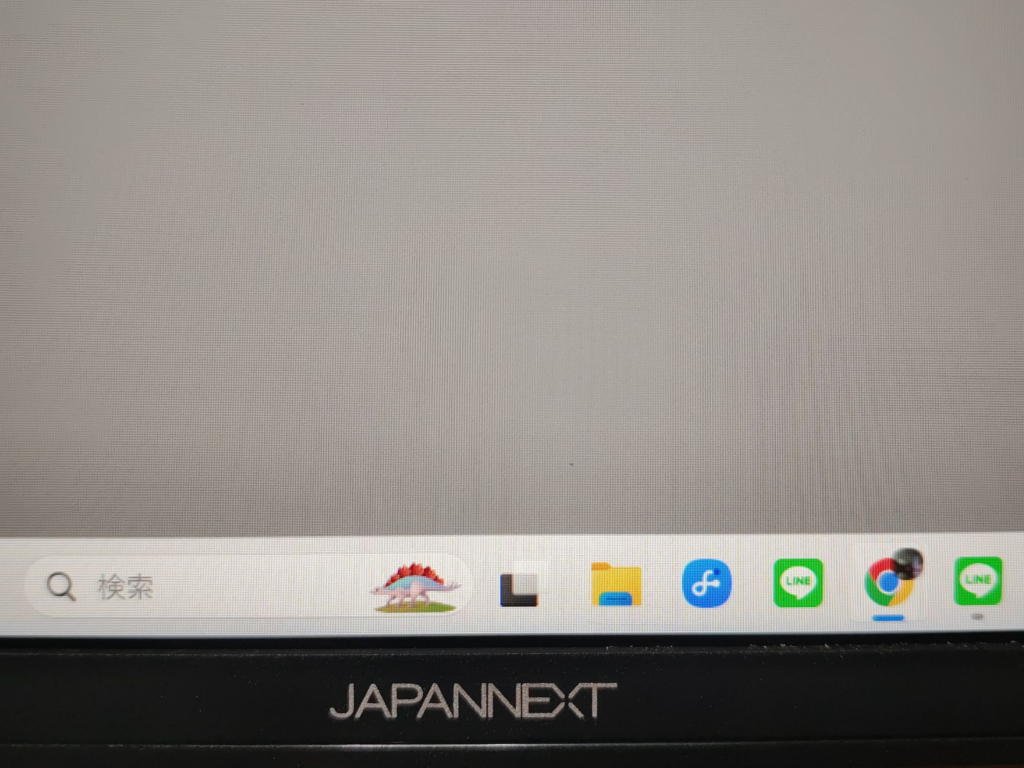
JN-i27QR-C65W-HSP
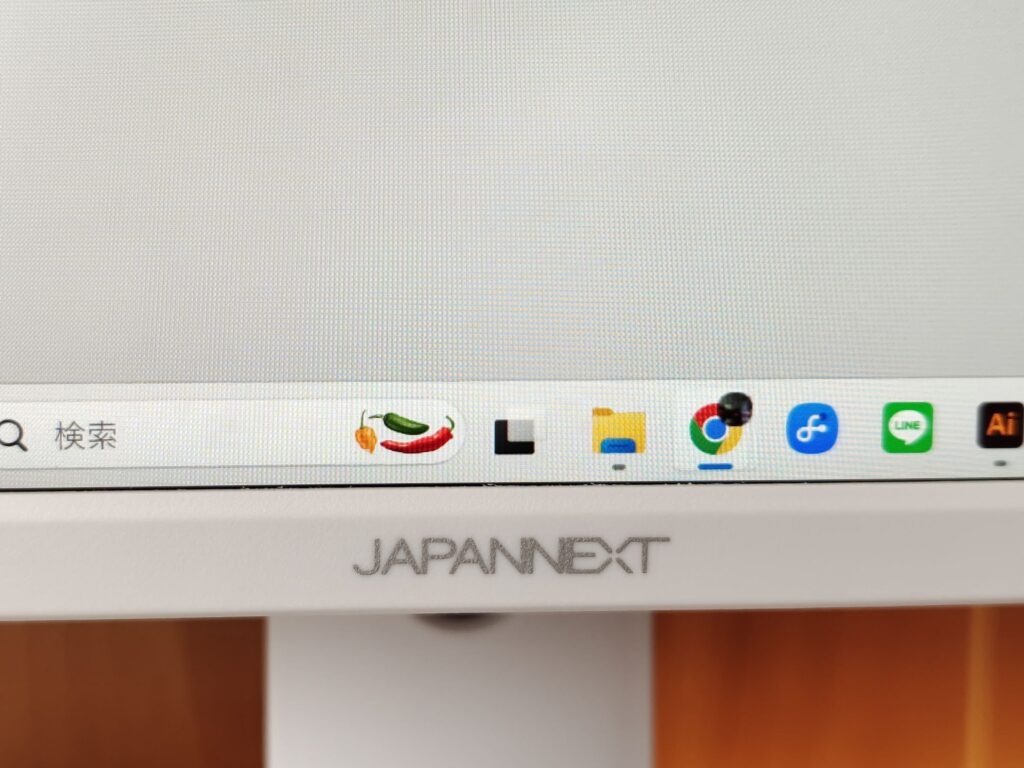
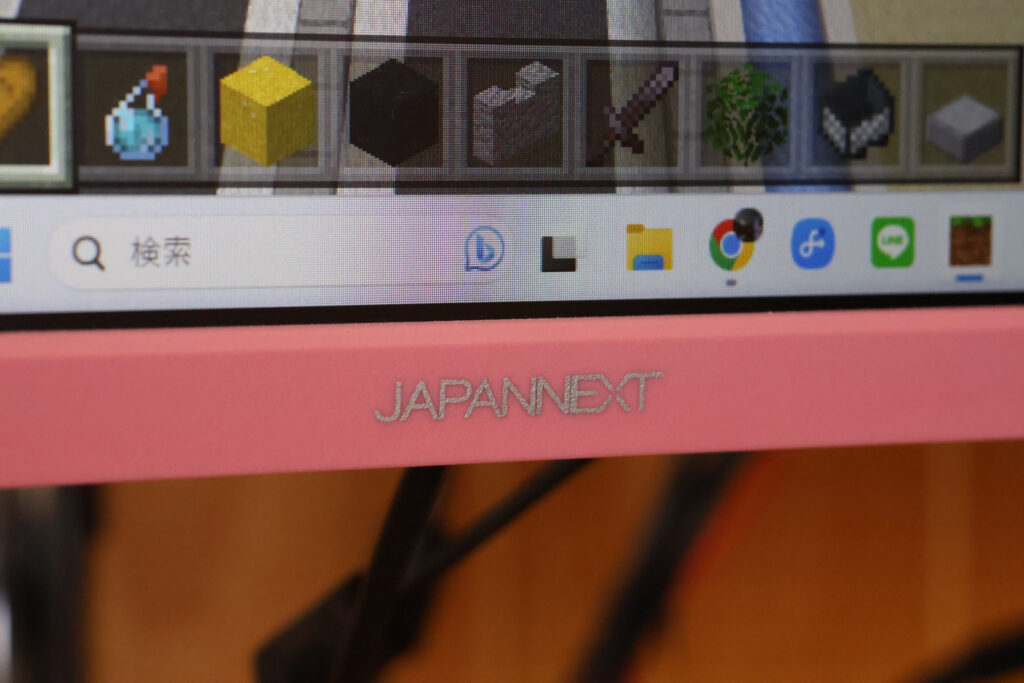
JN-i27QR-C65W-HSPのディスプレイはWQHD解像度に対応しています。ピクセル数は(2560×1440)なので、一般的なモニターのFHD(1920×1080)の1.78倍の解像度になります。モニターの画面解像度はFHD/WQHD/4Kなどが多いのですが、大画面であればあるほど画面解像度が高くないと同じ距離でモニターを見た時に荒く感じてしまいます。27インチというと筆者的にはFHDでは粗いと感じてしまうので、WQHDが最適な解像度になるのではないかと思います。(もちろん4K27インチならもっときれいですが、値段も上がります)
IPSパネルを搭載で、視野角は上下左右178度ということで斜めから見てもコントラストや色の変化が起きにくくなっています。
JN-i27QR-C65W-HSPのほうが、Dell S2722DCと比較してディスプレイ性能の数値上のスペックは上回っていることが分かります。大きく差が開いているのが、応答速度で4 msのDellに対してJN-i27QR-C65W-HSPは倍の8 msです。また、輝度や色域はほとんど同じ性能ですが若干JN-i27QR-C65W-HSPが上回っています。
スタンドの性能
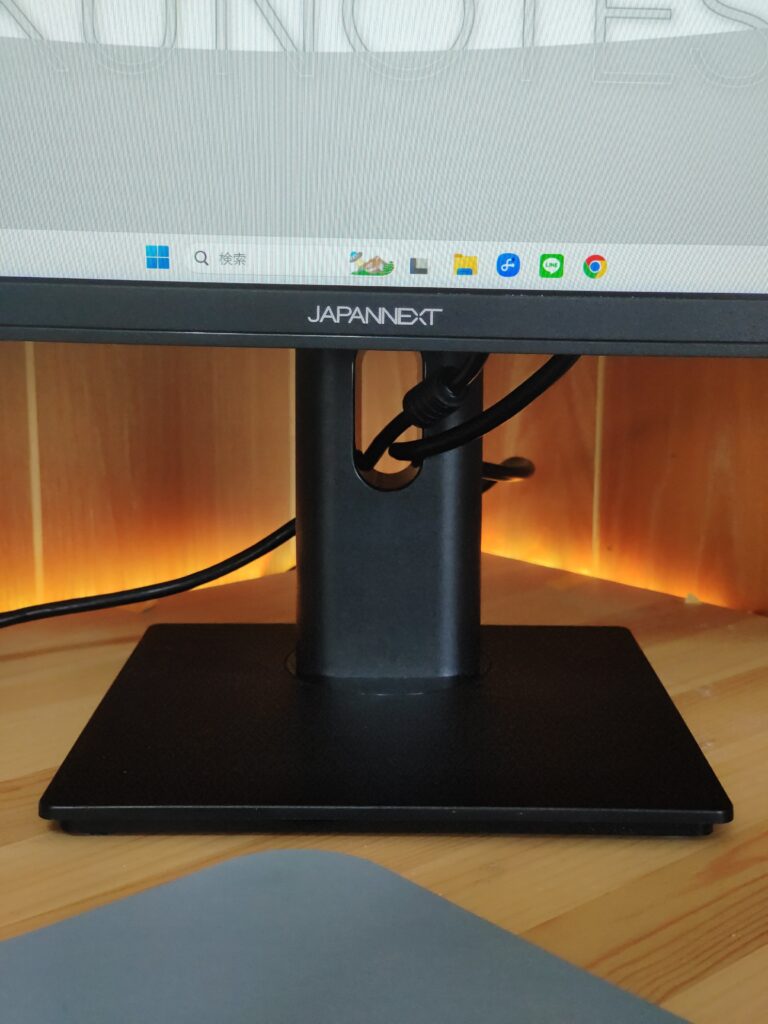
スタンドはごく普通の見た目です。素材は黒のプラスチックでサラサラとした質感があります。

多機能スタンド搭載で、画面の上下傾きの調整・左右の角度調整のほか、上下にモニターの位置を移動する昇降式機能を搭載しているため、机や椅子に合わせて高さを調整することで疲れにくく作業をすることができます。また、縦回転にも対応しており、時計回りの方向で画面を90度まで回すことができます。
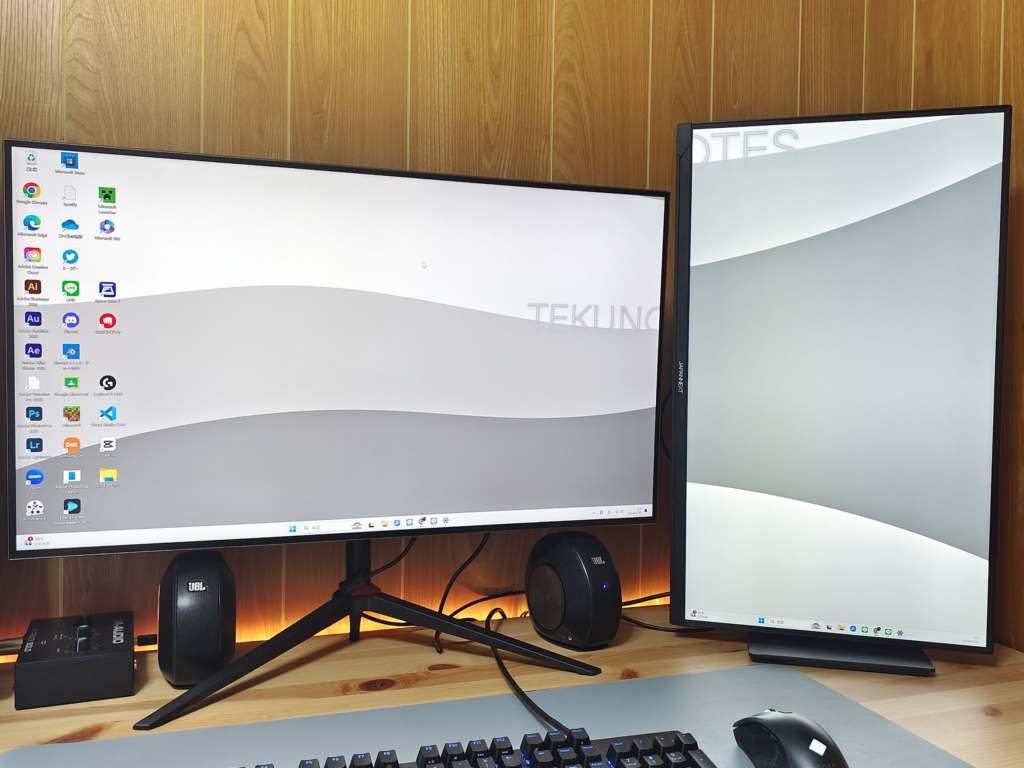
縦回転にした場合、このようにマルチディスプレイでサブモニターとして使用する場合に便利です。SNSやWebサイトを見る場合、スマホと同じ感覚で縦画面にしてみると圧倒的に情報量が多く見やすくなります。スクロールする回数も減らすことができますよね。
スタンドに関しては、両者とも同じような性能ですが、外観に大きな違いがみられます。JN-i27QR-C65W-HSPはプラスチック製の黒スタンドを採用しているのに対して、Dell S2722DCは金属製のような銀色の非光沢のスタンドを採用しています。
高級感の観点から見ると、Dellのモニターのほうが高級感が感じられます。
接続について
JN-i27QR-C65W-HSPのインターフェース

①電源ポート
②HDMI : 2.0 2560×1440 @75Hz
③DP : 1.4 2560×1440 @75Hz
④Type-C(USB-C) : 2560×1440 @75Hz 65W給電
⑤USB-B : KVM
⑥USB-A 1 , 2 : KVM
⑦オーディオ出力
Type-Cケーブル一本で接続できる!
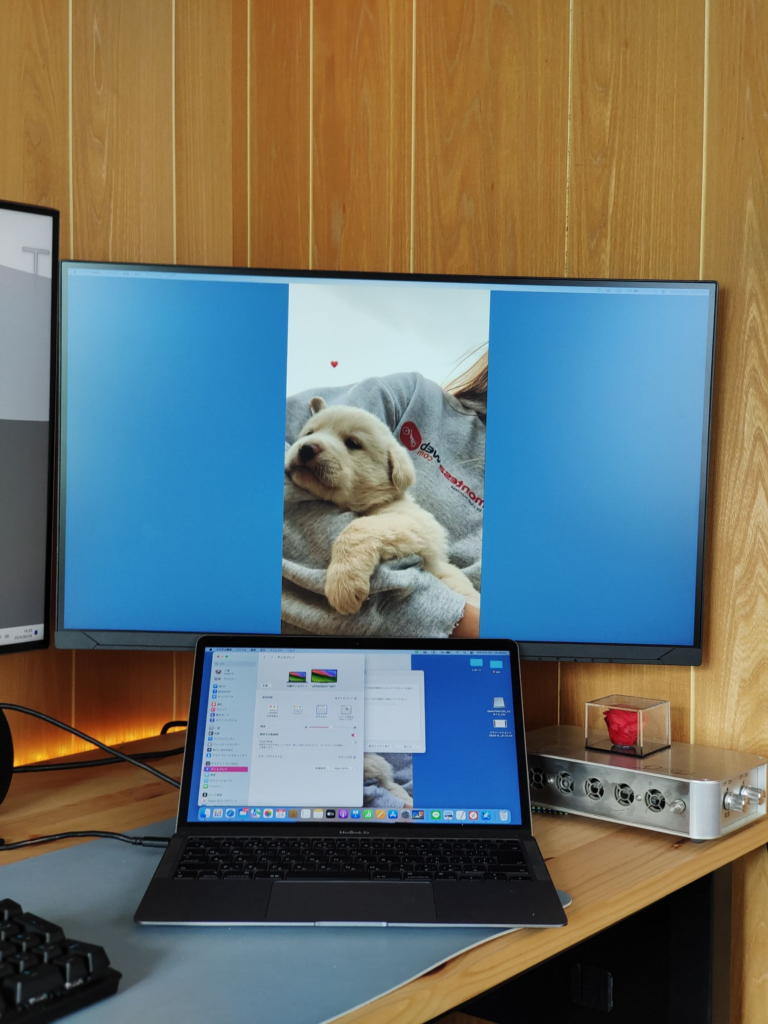
ノートPCや対応したスマホなどの画面をモニターに接続する場合、付属のType-Cケーブルのみで映像出力とノートPC・スマホの給電を同時に行うことができます。
今回はMacbookでType-Cケーブルのみを使って映像出力を行ってみました。このように映像が出力されていると同時にMacbookを最大65Wで給電してくれるのでMacbookに充電ケーブルを接続しなくても済みます。SurfaceなどのノートPCのほか、Galaxyなど対応しているスマートフォンも使うことができます。
JN-i27QR-C65W-HSPはHDMIポートとDisplayPortがひとつずつ搭載されており、S2722DCではHDMIポートが2つ搭載されています。これは使っているケーブルやパソコンに搭載されているポートによるため、良し悪しではありませんが、このような違いもあります。JN-i27QR-C65W-HSPはDisplayPortに対応していますが、付属品はHDMIケーブルで、DisplayPortケーブルはありません。
また、両機種ともType-Cによる65W給電&映像入力に対応しています。
機能について
AMD FreeSync™テクノロジー・ゲームモード

JN-i27QR-C65W-HSPもS2722DCにも搭載されているのがフレームレートの低下を防ぐAMD FreeSync™テクノロジーです。ゲームなどをする場合、ゲーミングモニターほどの高リフレッシュレートには対応していないものの、安定したフレームレートを維持することができます。

また、ゲームモードという面白い機能も搭載されています。ゲームモードをオンにすることで、画面の中心に照準器が表示されてターゲットをとらえるための手助けをしてくれるようです。
フリッカーフリー&ブルーライトカット
画面のチラつきを抑えるフリッカーフリー、目に害を及ぼすといわれているブルーライトをカットする機能も搭載されており、それぞれオンオフを設定で切り替えることができます。これらの機能をオンにすることで、目への負担を減らすことができ、長時間使用する場合でもできるだけ目の疲れを軽減してくれます。
KVM接続
KVM機能を使うことで、例えばノートPCから27IPSB4FLUHDR-HSPに画面を映し出している際に、キーボードやマウスの操作をデスクトップ側のキーボードとマウスで行うことができるようになります。
この機能の便利な部分ってなに?って思われるかもしれませんが、ノートPCからモニターに画面を映し出して大画面のモニターをメインに操作する場合、普段使っていてモニターの前に置いてあるであろうデスクトップPC用のキーボードとマウスをそのままノートPCでも使えるようになるという点です。

KVM機能を有効にするためには、付属しているUSBA-Bケーブルを追加で使用して、モニターとデスクトップPCを接続します。
使用するキーボードやマウスは、デスクトップPCのポートではなく、モニター側のポートに接続します。
あとは、モニターの設定で「MENU→その他→KVM」で有効にします。
モニターアームを取り付けることもできる


こちらの画像は、JAPANNEXTの4辺フレームレスモニターの27インチ版「27IPSB4FLUHDR-HSP」をモニターアームに取り付けた際の画像です。
JN-i27QR-C65W-HSPも、モニターアームを取り付けることができるVESAマウント規格に対応しているのでこのようにモニターアームを取り付けることもできます。
モニターアームを取り付けることで、よりモニターの配置や角度の調整ができる幅が広がります。
JN-i27QR-C65W-HSPレビューまとめ
- コスパ重視!
- 27インチのちょっと大きめのモニターを使いたい
- マルチディスプレイで使いたい
- 縦画面でも使いたい
- モニターの高さや角度などを調節したい
- Type-C接続でノートPCと一緒に使いたい
- 超高画質できれいなモニターを使いたい
- モニター付属のスピーカーは音質重視
- 高級感がほしい
今回はJN-i27QR-C65W-HSPをレビューしました。この商品は2万円台と安い価格に設定されているものの27インチの大画面で解像度もそこそこ良いWQHD、さらにモニタースタンドは機能面で少し高いモニターと引けを取らない便利さを持っています。また、値段が安い分、ディスプレイ性能には直接関係しない高級感などの部分が削られているという部分もありました。
今回は他社モニターとも比較しながらレビューしましたが、このJAPANNEXTのモニターがおすすめな部分はやはりディスプレイ性能などは同じくらいなのに値段が安いという部分です。ぜひこちらの製品、Amazon限定販売になりますが検討してみてはいかがでしょうか。
JAPANNEXTってどんな会社?
JAPANNEXTは、千葉県いすみ市に本社を置いている日本のコンピューターモニター製造・販売会社です。いすみ市の使われなくなった小学校を本社として再活用されています。



同社は、高品質なモニターを中心に、液晶ディスプレイ、PC関連製品、デジタルサイネージなどを提供しています。
日本メーカーではあるもののコストパフォーマンスに優れてる製品が多いのが魅力的で毎週のように新製品を発表している勢いのあるメーカーです。



コメント